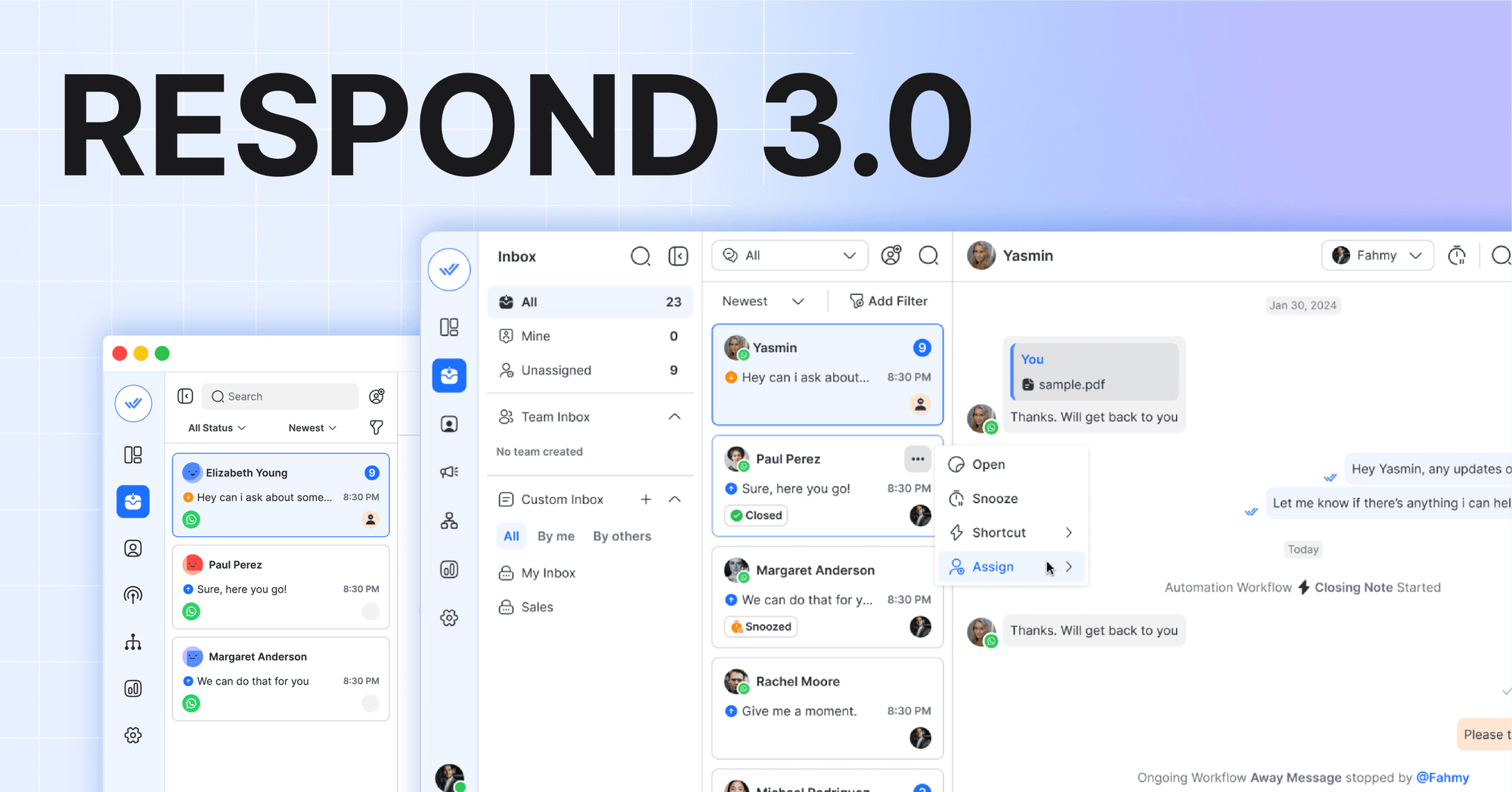Einen schönen Mai euch allen! Der Sommer ist fast da und bringt die Hitze mit sich. Deshalb bringen wir neue Funktionen heraus, die Ihnen helfen, kühl zu bleiben, auch wenn Sie mehr als sonst Nachrichten verschicken. In dieser Version kündigen wir an:
Status der Nachricht
Der Nachrichtenstatus ist eine sehr gefragte Funktion, aber die Unterstützung für den Nachrichtenstatus ist bei den Business-Accounts der Messaging-Apps nur sporadisch vorhanden. Deshalb kündigen wir den Nachrichtenstatus heute für Facebook, WhatsApp, SMS & Viber an. Wir werden weitere hinzufügen, sobald deren API die Funktion unterstützt.

Sobald eine Nachricht erfolgreich versendet wurde, wird sie mit einem grauen Häkchen angezeigt.

Zwei graue Häkchen bedeuten, dass die Nachricht an die Kontaktperson zugestellt wurde.

Nicht zuletzt bedeuten zwei grüne Häkchen, dass die Nachricht gelesen worden ist.

Wenn Sie den Mauszeiger über die Nachricht bewegen, wird ein Zeitstempel für die Ereignisse "Gesendet", "Geliefert" und "Gelesen" angezeigt. Der Nachrichtenstatus ist eine großartige Funktion, die bei 1-zu-1-Chats hilfreich ist. Werfen wir nun einen Blick auf einige andere neue Produktivitätsfunktionen für Plattformnutzer.
Teams & Gemeinsame benutzerdefinierte Ansichten
Je größer Ihr Team wird, desto schwieriger wird die Verwaltung einer Organisation. Teams und geteilte benutzerdefinierte Ansichten helfen bei der Verwaltung von Benutzergruppen. Unsere anfängliche Teamfunktionalität ist einfach, aber wir sind bestrebt, auf der Grundlage von Kundenfeedback weitere Funktionen hinzuzufügen.

Teams können mit nur wenigen Klicks in den Einstellungen erstellt werden. Bei der Erstellung eines Teams werden Sie aufgefordert, einen Teamnamen, eine Teambeschreibung und eine Liste der Teammitglieder hinzuzufügen. Denken Sie daran, dass jeder Benutzer nur einem einzigen Team angehören kann.

In dieser ersten Iteration von Teams können Sie Teams an zwei Stellen auf der Plattform verwenden: in der Kontaktzuweisung und in den gemeinsamen benutzerdefinierten Ansichten. Werfen wir zunächst einen Blick auf die Zuweisung.

Bei der Verwendung des Zuordnungs-Dropdowns werden die Benutzer jetzt nach Teams organisiert.
Um Teams noch leistungsfähiger zu machen, haben wir eine Änderung an den benutzerdefinierten Ansichten vorgenommen. Jede benutzerdefinierte Ansicht wird jetzt als privat erstellt. Nur die Person, die die Ansicht erstellt hat, kann sie zunächst sehen. Dies kann in den Einstellungen für die Freigabe benutzerdefinierter Ansichten geändert werden.

In den Einstellungen für die benutzerdefinierte Freigabe von Ansichten können Ansichten als privat oder öffentlich (für alle) oder für eine bestimmte Gruppe von Benutzern oder Teams freigegeben werden. Auf diese Weise können mehr Ansichten erstellt und für die entsprechenden Benutzer freigegeben werden, ohne dass das Dropdown-Menü "Ansichten" für alle unübersichtlich wird.

Bits & Bobs
Wie üblich haben wir einige Änderungen und Verbesserungen an der Plattform vorgenommen, die für Sie von Interesse sein könnten.
WhatsApp-Vorlagen-Nachrichten
Auf WhatsApp können nach dem Schließen des Standard-Nachrichtenfensters nur noch Vorlagen-Nachrichten gesendet werden. Um Nachrichten nach 24 Stunden zu versenden, können nun Vorlagen-Nachrichten aus dem Nachrichten-Modul gesendet werden. Eine Aufforderung in der Eingabeleiste weist die Benutzer an, eine Vorlage zu senden.

Bevor Sie eine Vorlagennachricht über die Plattform respond.io versenden können, müssen Sie die Vorlage auf der Plattform Ihres WhatsApp-Partners genehmigen lassen. Sie müssen beantragen, dass die Vorlage auf der Plattform Ihres WhatsApp-Partners genehmigt wird. Dann kann die Vorlage hinzugefügt werden zu respond.io

Um eine Vorlagennachricht zu einem WhatsApp-Kanal hinzuzufügen, navigieren Sie zu Einstellungen und suchen Sie den WhatsApp-Kanal. Drücken Sie dann auf Vorlage, um den Dialog Vorlagenmanager zu öffnen.

Um eine neue Vorlage hinzuzufügen, geben Sie die erforderlichen Informationen ein und klicken Sie auf Speichern. Vorlagenname, Inhalt, Kategorie, Sprache und ID (falls erforderlich) finden Sie im Dashboard für die Vorlagenverwaltung Ihres WhatsApp-Partners.

Einmal hinzugefügte Vorlagen können über das Nachrichtenmodul ausgewählt und versendet werden. Vor dem Versand können alle Platzhalterwerte in der Vorlage angepasst werden.
Neu gestaltetes Einstellungsmodul
Wieder einmal verblüfft unser technisches Team mit einem Modul von schierer Schönheit. Wir haben dem Einstellungsmodul immer mehr Elemente hinzugefügt, so dass es überfüllt wurde. Also haben sie es umgestaltet, um es funktioneller und schöner zu machen.

Viber Schaltfläche "Starten
Unsere Benutzer haben uns mitgeteilt, dass ihr Viber Bot die Schaltfläche "Get Started" immer auf Englisch anzeigt. Wir haben uns die Viber Bot-Dokumentation angesehen und erfahren, dass die Schaltfläche "Get Started" auf unserer Seite konfiguriert werden kann. Also haben wir eine Option zum Bearbeiten der Schaltfläche in unseren Channel-Einstellungen hinzugefügt.

Das war's für diese Ausgabe. Wir sehen uns in einem Monat oder so.